最近のインターネットはアカウントを作ってから利用するサービスがものすごく増えました。
十数年前まではパスワードを必要とするのはWebメールくらいでしたが、現在は、ソーシャルネットワーク、ネットバンキングなどのオンラインサービスに加えて、マイナンバーカードなど国のサービスでもパスワードが必要になってきました。それに伴い大きな社会問題になってきているのが、ハッキングによる個人情報の流出ではないでしょうか。
いくら便利なサービスでも安心して使えなければ意味がないですよね?
そこで、大切なオンラインアカウントを守るための覚えやすく安全なパスワードの作り方を例をあげながら解説します。この記事は、半角英数字(アルファベットの小文字・大文字、数字)と特殊文字を含む通常オンラインで使うパスワードの作り方がおもな内容です。
スマートフォンのアンロックや銀行のATMなどによく使われる数字のみのパスワード(暗証番号)について知りたい方は、「失敗しない、覚えやすく安全な暗証番号(PIN)の作り方」の記事で詳しく解説していますのでそちらを参照ください。
パスワードを作るときに避けるべきこと
パスワードの作り方のコツを解説する前に、まずパスワードを作るときに絶対に避けるべきポイントを6つ紹介します。基本的な内容ですが、高確率で多くの人がどれか1つはやってしまっているミスです。
あなたはいくつあてはまるか、数えてみてください。
個人情報の一部を使う
パスワードの一部として使いがちなのが、自分や家族の名前、生年月日、車のナンバープレート、住所などでしょう。
パスワードの最後に誕生日をつけるのは覚えやすいですが、推測するのも簡単。自分以外の、例えば姪っ子の誕生日なら大丈夫ということはないので注意してください。
辞書にある単語を使う
辞書にある言葉は、おそらく最もよく使われるパスワードかもしれません。
好きな言葉を英語やフランス語にしてパスワードに使っていませんか?
英語ならだめで、スワヒリ語なら良いということではなく、辞書にある言葉はすべてコンピューターにとって推測しやすいパスワードです。
以下の様なパスワードは完全にアウト。単語の一部を推測しやすい他の文字に書き換えた場合や大文・小文字を組み合わせた場合でも絶対に避けましょう。
- happy401
- bonjour1230
- 3konichiwa
- Password=p$$word=passw0rd
- iLoveYou
小文字のアルファベットみを使う
アルファベット小文字のみの6桁のパスワードは10分、大文字との組み合わせは10時間、数字と特殊文字の組み合わせは18日でランダムな推測によるハッキングが可能だというBloomberg Businessweekの記事があります。
理由は簡単で、パスワードを推測するために、ランダムな文字と数字の組み合わせを片っ端から試していくブルートフォースアタックがよく使われるからです。
6桁のパスワードは小文字のみの場合3億通り、大文字を加えると約197億通り、さらに数字を加えると568億通りの組み合わせがあります。組み合わせの数の多いほうが推測しづらいのは明らかでしょう。
同じパスワードを使いまわす
色々な場所で同じパスワードを使いまわしていませんか?
いくつも異なるパスワードを覚えるのは大変なので、どうしても別のアカウントにも同じパスワードを使いたくなるんですよね。少し頭を働かせて、パスワードの一部を変更して使いまわしている方もいるでしょう。
1つのパスワードが破られる、または流出すると被害が拡大するので絶対に避けるべきでしょう。パスワードの一部が同じということは、桁数が少ないパスワードを使っているのと同じです。
また、以前に使ったパスワードを使いまわすのも危険です。
短いパスワードを使う
パスワードは短いほうが覚えやすいので短くしがちですが、桁数を1つ増やすだけでハッキングされる可能性を激的に減らすことができます。
以前は、安全なパスワードの最低桁数は6桁と言われていましたが、ハッキングに使われるパソコンの能力も日々向上しているので現在の最低は8桁です。
実際、ユーザー数が10億以上といわれているAppleとGoogleのアカウントのパスワードの最低の長さは8桁。個人的には、より安全側に立ち10桁を推奨します。
よくあるパスワードを使う
以下のような数字、アルファベットの大文字・小文字を組み合わせたパスワードであっても、多くの人が使っているようなパスワードも避けましょう。
具体的には、キーボードのレイアウト通りに連続する文字、数字を使うようなものが多いです。
- 123Qwerty(キーボードのQから右に6文字)
- Abc123
- a11111(アルファベット+11111)
- !@#$%(Shift + 12345)
覚えやすいパスワードを作る
上記の避けるべきことを踏まえて、桁数が多く、ランダムで、文字の種類が多いパスワードを作ったとしても、覚えられなければ意味がありません。
例えば、「16#n#xJl2C5$5jQ」のような15桁のパスワードは理想的ですが、このようなパスワード3つも4つも暗記するのは困難でしょう。
そこで、長くてランダムでかつ覚えやすいパスワードを簡単に作る方法を見ていきます。
好きな文章を作る
自分の夢や自分の好きなことでもなんでも良いので、覚えやすい簡単な文章を作ります。日本語でもできますが、英語のほうが次のステップがわかりやすいので、ここでは英語で文章をつくります。
例えば、以下の様な文章です。
- My son is Taro, and he is 6 years old.
- I love my wife, but she loves our son!
- Soccer and music are my favorite things in life.
ここでは、意味だけでなく文法も単純な文章であることが、忘れないために非常に大切です。無駄に受け身の文章を作ったり、a・an・theなどの冠詞を含めると、どっちだったか忘れるという悲劇が起こります。
中学1年生が作るような文章を目指しましょう。
作った文章の単語の頭文字を取る
上記の文章の頭文字を取ると、次のようになります。
- MsiTahi6yo. (11文字)
- Ilmwbslos! (10文字)
- Samamftil. (10文字)
アルファベットを数字または特殊文字と入れ替える
普通に文章を作るだけでは、数字や特殊文字が入らないので、文字の入れ替えを行いさらに推測しづらいパスワードにします。
例えば、次のような入れ替えをしてみてください。
- i → !
- l (小文字のL) → 1
- o(アルファベットのO) → 0(数字のゼロ)
- s → $ または *(スター)
- a → @ または &
- q → 9 または?
- p → .(ピリオド) または +(プラス)
- c または k → ,(カンマ)
サイトによって使えない場合もありますが、以下のような特殊文字も変換の候補です。
- # (パウンド、またはハッシュ)
- %
- ^ (キャレット)
- ~ (ティルダ)
- – (アンダーバー)
すべてのアルファベットを入れ替える必要はありません。パスワードを作るたびにランダムで入れ替えると忘れてしまうので、自分だけの変換ルールを覚えておくとよいです。
特殊文字の入れ替えを行うと、パスワードは以下のようになります。
- M$iTahi6yo.
- I1mwbs1os!
- S&mamfti1.
利用するサービスごとに文字を追加する
複数のオンランサービスを使っていると、どの文章(パスワード)がどのアカウント用なのかを忘れてしまうことがあります。
そこで、作成したパスワードにサービス名のアルファベットを追加します。
例えば、Amazonならaz、Google Accountならga、Apple IDならaiなどです。
最終的なパスワードは以下のようになります。
- azM$iTahi6yo. (13文字)
- gaI1mwbs1os! (12文字)
- aiS&mamfti1. (12文字)
完成したパスワードと元のパスワードを見比べてください。
元の文章がなければ絶対に覚えられないぐらい複雑なパスワードになっていますよね。これぐらいランダムなパスワードだと銀行口座でも安心して使えるでしょう。
ただ、例では3つのパスワードを作りましたが、これが100個だったらどうでしょうか?
さすがに100個の文章とアカウントの組み合わせは覚えられないですよね。そこで、自力でパスワードを全部作るのを諦めて、ソフトウェアを使う方法も見てみましょう。
パスワード管理アプリを利用する
筆者は、150個以上のパスワードを使っていますが、実際に記憶しているのはマスターパスワードと呼ばれるパスワード1つだけです。
そんなミラクルを可能にしているのが、パスワード管理アプリ。
パスワード管理アプリにログインするためのパスワードさえ覚さえすれば、他のパスワードの生成、保存、入力はアプリがやってくれるというすぐれものです。
いくつかのアプリがありますが、おすすめは「LastPass」。
LastPassは、ウェブ版またはモバイル版(iOS & Android)のどちらか1つが無料で使えるだけでなく、2段階認証を含む多くのセキュリティ機能が搭載されているので、安心してパスワードを保存できます。
詳しい使い方については、「LastPassの使い方とやっておくべき設定」で解説しているので、ぜひ参照ください。
この記事で解説した方法にそってマスターパスワードを作り、それ以外のパスワードはパスワード管理アプリに任せるというのが安全でラクな方法です。
ちなみに、Apple製品(iPhone・iPad・Mac)のユーザーには、Appleの「パスワード(Passwords)」アプリもおすすめ。マスターパスワードを気にせずに、FaceIDまたはTouchIDを代わりに使えるので、LastPassよりもさらに簡単に使えます。
セキュリティ強化の最後のステップ
パスワードの作り方については十分わかっていただけたと思いますが、オンラインのセキュリティという観点では、そのほかにも気を付けるべきことがあります。
どんなに強いパスワードを作っても、そのパスワードを盗まれたら意味がないですから。より包括的にオンラインのセキュリティを高めるために、以下の記事を合わせて参照ください。
多くの人が危険と知らずにやっていることを紹介しています。
パスワードの作り方のまとめ
便利なオンラインサービスを安心して使うにはパスワードの管理が必要不可欠です。パスワードはランダムで長いだけでなく、覚えやすさとのバランスが重要。
「覚えやすいパスワードを作る」のセクションを参考にして強いパスワードを作るようにしてください。パスワードを忘れないコツは、元の文章構造をシンプルにして、自分の夢を持つことです。
そうすれば、絶対に忘れません。
また、3つ以上のパスワードが必要な場合は、無理をせずにパスワード管理アプリを使いましょう。3個ぐらいになってくると、無意識に文章が全部同じような形になってしまうからです。
いくら安全だと言われても、パスワード管理アプリを使ったことのない方は不安だと思います。そいうときは、銀行などの重要なアカウントのみ別で管理しましょう。
ぜひ、強いパスワードを作ってインターネットを楽しんでください。


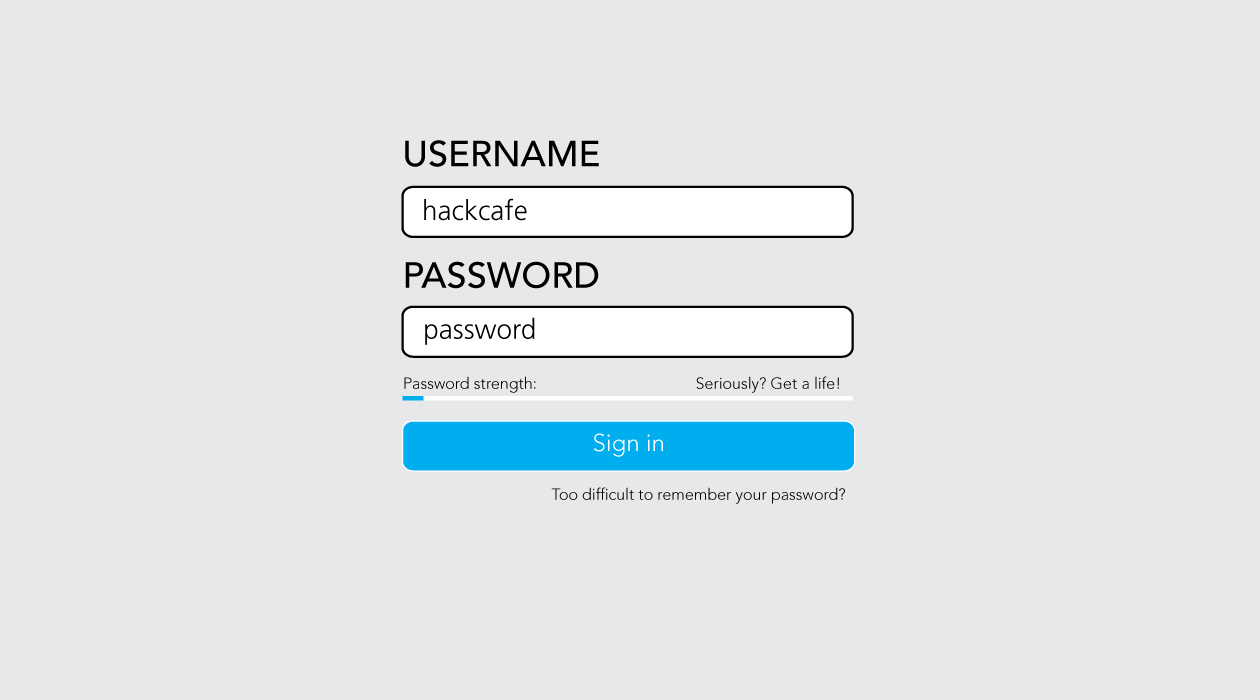



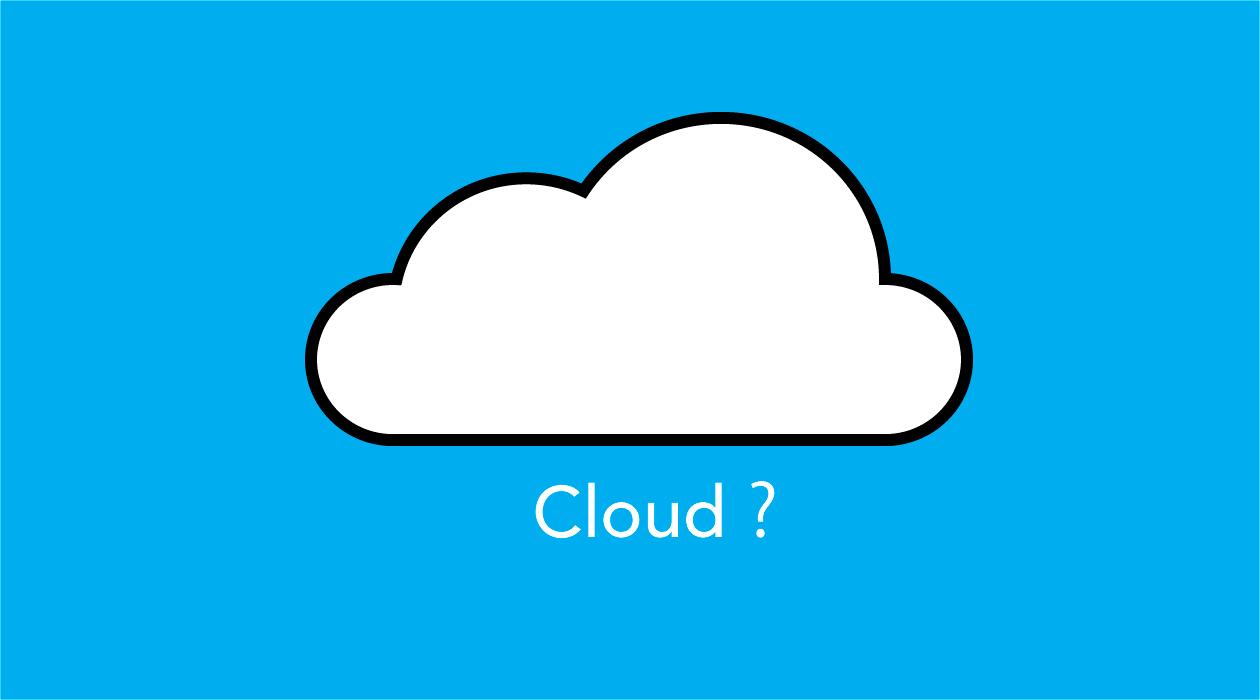







フェリーの予約に使用したい
パスワード再取得
分かりやすくて勉強になりました。
アプリは何かの拍子に消えてしまいそうで不安だから、書いておいた方が安全な気がします。
長いのがいいけど覚えられないジレンマ(;_;)